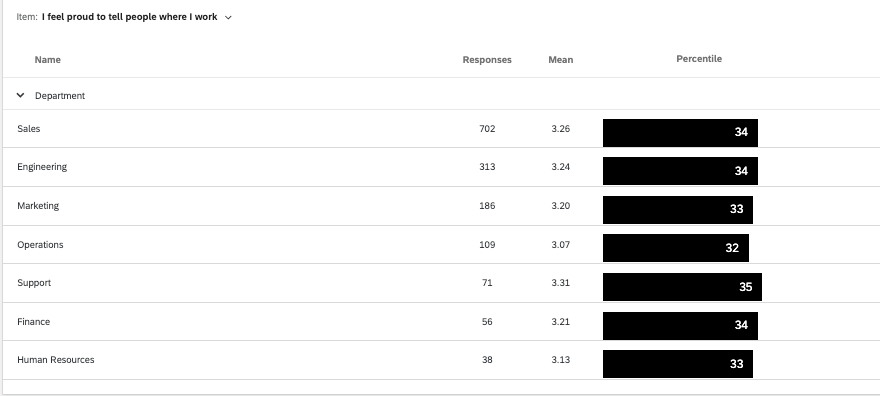Widget de comparaison (EX)
À propos des widgets de comparaison
Le widget de comparaison permet aux utilisateurs de comparer les champs démographiques ou hiérarchiques. Avec ce widget, les utilisateurs déterminent les questions ou les catégories à répartir selon une hiérarchie ou les métadonnées des participants. Les visualiseurs de tableau de bord sont ensuite autorisés à basculer entre les questions et catégories sélectionnées. Ce processus est utile si vous souhaitez comparer les unités de l’entreprise sur leurs notes d’engagement ou si vous souhaitez voir un découpage des notations données par différentes unités de l’entreprise.
Plutôt que d’être basée sur la moyenne ou la note globale, la colonne Distribution d’un widget de Comparaison est calculée en fonction des paramètres de Notation. Chaque couleur de l’échelle indique un niveau différent de préférence, avec le pourcentage à l’extrême gauche en vert indiquant le pourcentage de participants qui ont attribué à l’élément une note de grande popularité.
Compatibilité des types de champs
Le widget Comparaison comporte deux champs différents que vous pouvez remplir, chacun étant compatible avec des types de champ différents.Les
éléments peuvent être des catégories ou des questions sauvegardées en tant que jeu de numéros.Le
découpage peut être constitué de questions ou de métadonnées enregistrées sous la forme d’un Texte, d’un Texte à réponses multiples ou d’un Jeu de chiffres.
Personnalisation d’un widget
Pour obtenir des instructions de base sur les widgets et leur personnalisation, consultez la page d’assistance “Vue d’ensemble des widgets “. La section suivante décrit la personnalisation spécifique aux widgets.
Le widget de comparaison vous fournit un certain nombre d’options de personnalisation uniques :
- Source : Choisissez le projet “Employee Experience” à partir duquel les données seront extraites. Par défaut, il n’y aura qu’une seule source, mais vous pouvez ajouter des enquêtes supplémentaires à votre liste d’enquêtes dans le tableau de bord des données. Vous pouvez sélectionner plusieurs sources à la fois.
- Décimales : Choisissez le nombre de décimales affichées sur les pourcentages dans la partie verte de l’échelle.
- Éléments : Choisissez les questions ou les catégories de l’enquête pour lesquelles vous souhaitez afficher les données. Vous pouvez choisir plusieurs éléments à la fois. Les utilisateurs du Tableau de bord peuvent passer d’un élément à l’autre à l’aide du menu déroulant Élément.

- Élément sélectionné par défaut : l’élément affiché par défaut.
- Découpages : Choisissez des métadonnées, des questions d’enquête ou une hiérarchie d’organisation pour répartir les résultats. Par exemple, dans la capture d’écran ci-dessus, une évaluation de la fierté de l’entreprise est ventilée par unités d’une hiérarchie Parent-Enfant.
Options d’affichage
- Afficher le nombre de réponses : Afficher le nombre de réponses pour chaque niveau du découpage.
- Afficher la moyenne : Découpage de la moyenne des notes attribuées à chaque niveau du découpage.
- Désactiver le tri des colonnes : Désactivez la possibilité pour les spectateurs du tableau de bord de cliquer sur les en-têtes de colonne et de trier les données du widget dans un ordre différent.
- Afficher tous les pourcentages : Lorsqu’elle est sélectionnée, cette option permet d’afficher non seulement le pourcentage du groupe engagé positivement, mais aussi celui des groupes neutres et négatifs.
Centiles
Le widget de comparaison dispose également d’un mode d’affichage des percentiles. Les percentiles sont un moyen d’afficher les performances en comparant une note à 100 rangs, 100 étant le rang le plus élevé possible.
Pour utiliser la version percentile d’un widget de comparaison, vous devez créer un repère percentile personnalisé où les notations sont présentées sous forme de moyennes. Les autres types de repères percentiles ne sont pas compatibles avec le widget.
- Accédez à l’éditeur de point de référence du tableau de bord.
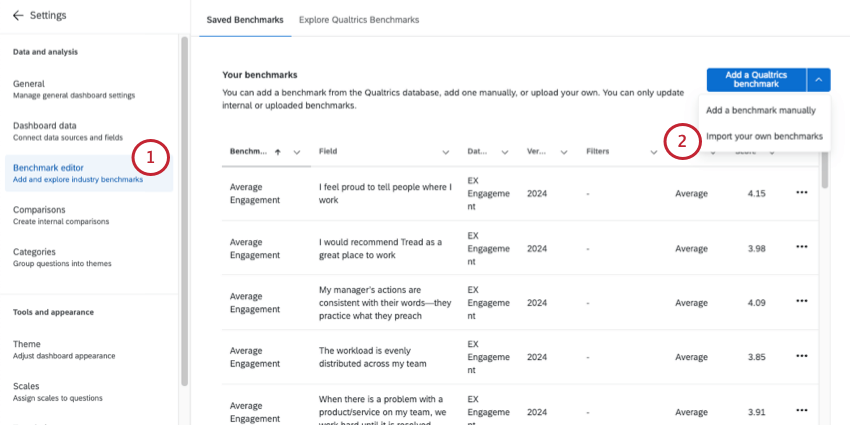
- Choisissez d’importer vos propres critères de référence.
- Définissez le type de référence sur Percentile.
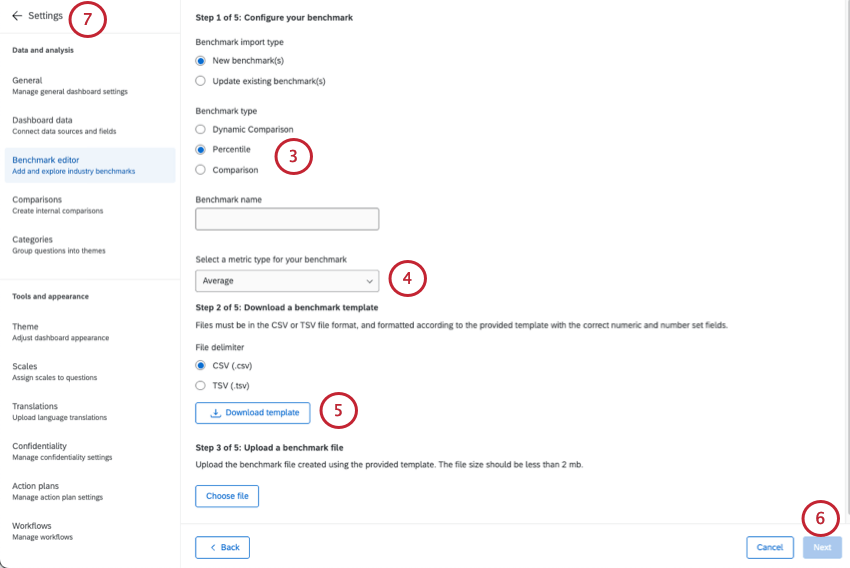
- Réglez le type de métrique sur Moyenne.
- Exporter un fichier d’exemple au format CSV ou TSV.
Astuce : N’oubliez pas que vous n’avez pas besoin de créer un point de référence pour chaque question et que vous pouvez donc supprimer des colonnes entières. Cependant, une fois que vous avez décidé d’établir un point de référence pour une question, vous devez inclure une note moyenne pour chaque centile, de 1 à 100, en remplissant chaque ligne.Astuce : Pour plus d’informations sur le téléchargement de points de référence, voir Éditeur de points de référence (EX).
- Complétez et enregistrez votre benchmark.
- Retournez à votre tableau de bord.
- Créez un widget de comparaison et réglez la Visualisation sur Percentile.
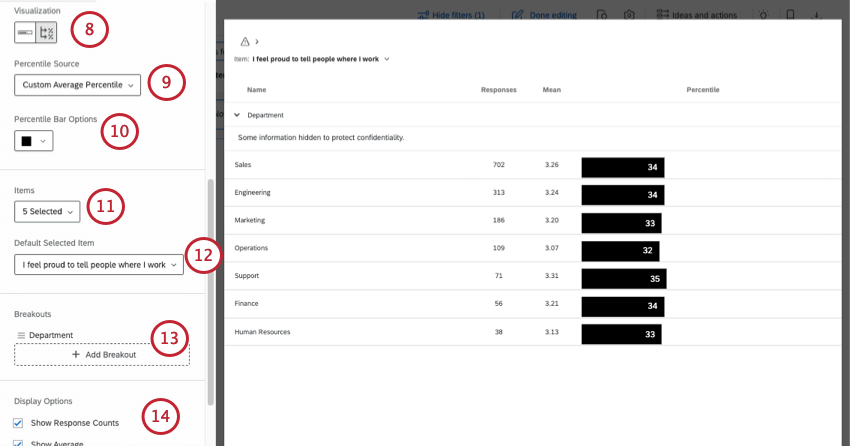
- Sous Score de percentile, sélectionnez la notation moyenne de percentile que vous venez d’effectuer.
- Pour les options de barre de percentile, modifiez la couleur comme vous le souhaitez.
- Sous Éléments, sélectionnez les questions que vous souhaitez afficher dans le widget.
Astuce : sélectionnez les mêmes questions que celles pour lesquelles vous avez créé des critères de référence.Attention : Bien qu’elles apparaissent dans la liste, ce widget n’est pas compatible avec les catégories, même si tous les éléments qu’elles contiennent ont des percentiles définis. Cela est dû au fait que les percentiles peuvent varier d’un élément à l’autre de la catégorie.
- L’élément sélectionné par défaut est le centile de la question que vous souhaitez afficher par défaut.
- Sous Découpages, découpez les notations par métadonnées.
Exemple : Dans ces captures d’écran, nous avons réparti les performances par département. Une fois le widget complété, nous verrons le centile dans lequel se situe la notation moyenne de chaque département.
- Ajustez les autres options d’affichage si nécessaire.